Microsoft tarafından önerilen yeni tarayıcı hazır
Yeni Microsoft Edge ile hız, güvenlik ve gizlilik elde edin.
Aşağıda Microsoft Edge sorunlarıyla ilgili bazı yaygın çözümleri görebilirsiniz. Microsoft Edge'i açamıyorsanız veya Edge açılıp kısa süre içinde tekrar kapanıyorsa ya da belirli web sayfalarına gidemiyorsanızyeniden çalıştırmak için aşağıdakilerden birini seçin.
Microsoft Edge açılmıyorsa
Bilgisayarınızı yeniden başlatın ve Microsoft Edge'i yeniden başlatın. Başlangıç düğmesini ve ardından Güç > Yeniden Başlat'ı seçin. Bekleyen Windows güncelleştirmeleriniz varsa Güncelleştir ve yeniden başlat seçeneğini görürsünüz.
Güncel olmayan dosyaları değiştirerek, sürücüleri güncelleştirerek ve güvenlik açıklarını gidererek sorunları düzeltmek için Windows Update’i çalıştırın.
Güncelleştirmeleri denetlemek için Başlangıç düğmesini seçin, ardından Güncelleştirme & Güvenlik > Windows Update >Ayarlar ve ardından Güncelleştirmeleri denetle'yi seçin. Windows Update bilgisayarınızın güncel olduğunu söylüyorsa tüm mevcut güncelleştirmelere sahipsiniz demektir.
Tarayıcıyı onarmak herhangi bir şeyi etkilemez ancak sıfırlamak geçmişinizi, tanımlama bilgilerinizi ve değiştirmiş olabileceğiniz diğer ayarları kaldırır. Bu seçenekleri bulmak için Başlangıç düğmesini seçin ve ardından > Uygulamalar > Uygulamalar & özellikleri > Microsoft Edge > Gelişmiş seçenekleriAyarlar seçin.
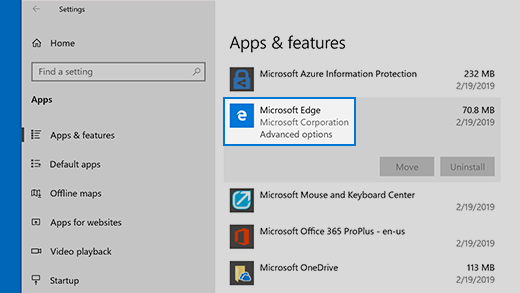
Microsoft Edge açılıyor ancak çalışmayı durduruyorsa
Tarayıcınız sayfaların daha hızlı yüklenmesine yardımcı olmak için geçici İnternet dosyalarını otomatik olarak kaydeder. Bu önbelleği temizlemek bazen sayfa görüntüleme sorunlarını düzeltir.
Microsoft Edge açabiliyorsanız Geçmiş > Geçmişi temizle'yi seçin. Gözatma geçmişi ve Önbelleğe alınan veriler ve dosyalar’ı, ardından Temizle’yi seçin.
Microsoft Edge'i açabilirseniz Geçmiş > Geçmişi temizle'yi seçin. Tüm kutuları seçin ve ardından Temizle seçeneğini belirleyin.
Sorun devam ederse, Microsoft Edge forumunda yanıtları arayın ve sorunları bildirin. Yardım ve geri bildirim > Ayarlar ve daha fazlasını seçin ve ardından Geri bildirim gönder'i seçin. Microsoft Edge Ekibi, geri bildirimleri her zaman inceler ve sorunlar üzerinde çalışır.










